Povezava drugega monitorja z računalnikom je lahko odličen način za povečanje produktivnosti, a kaj, če nimate dodatnega monitorja? Kaj pa, če imate namesto tega iPad? Imate srečo, saj ga lahko uporabite kot drugi zaslon v računalnikih Mac in Windows.
Vsebina
- Apple Sidecar (MacOS)
- Navodila za MacOS Big Sur 11 in novejše
- Navodila za MacOS 10.15 Catalina
- Spremenite nastavitve Sidecar
- Več sprememb Sidecar
- Opomba o Mirror vs. Podaljšaj
- Duet Display (Windows, MacOS)
- Splashtop Wired XDisplay (Windows)
Spodaj so opisani vsi koraki za nastavitev iPada kot drugega zaslona. Lažje je, kot si morda mislite.
Priporočeni videoposnetki
enostavno
5 minut
iPad
Mac z operacijskim sistemom MacOS Catalina ali novejšim
Apple Sidecar (MacOS)
The Stranska prikolica funkcija, ki je bila prvič predstavljena v MacOS Catalina omogoča lastnikom računalnikov Mac, da svoj primarni zaslon razširijo ali zrcalijo na iPad. Če že imate Applov vrhunski tablični računalnik, je boljši od nakupa dragega drugega zaslona, saj ima sam fantastičen zaslon. Edina težava je, da Sidecar ne deluje na vseh Macih in iPadih.
Če želite preveriti, ali so vaše naprave Apple združljive, je tukaj uradni seznam:
Združljive naprave Mac
MacBook 2016 in novejši
MacBook Air 2018 ali novejši
MacBook Pro 2016 in novejši
Mac mini 2018 in novejši
iMac 2017 in novejši
iMac s 27-palčnim zaslonom 5K konec leta 2015
iMac Pro 2017 in novejši
Mac Pro 2019 in novejši
Združljivi iPadi
iPad 6. generacije in novejši
iPad mini 5. generacije in novejši
iPad Air 3. generacije in novejši
iPad Pro vsi modeli
Če želite uporabljati Sidecar, se prepričajte, da sta Mac in iPad prijavljena z istim Apple ID-jem. Prepričajte se tudi, da iPad priključite na električno vtičnico ali vrata USB za polnjenje, saj bo nenehna uporaba zaslona izpraznila baterijo. Sidecar se ne zanaša na fizično žično povezavo.
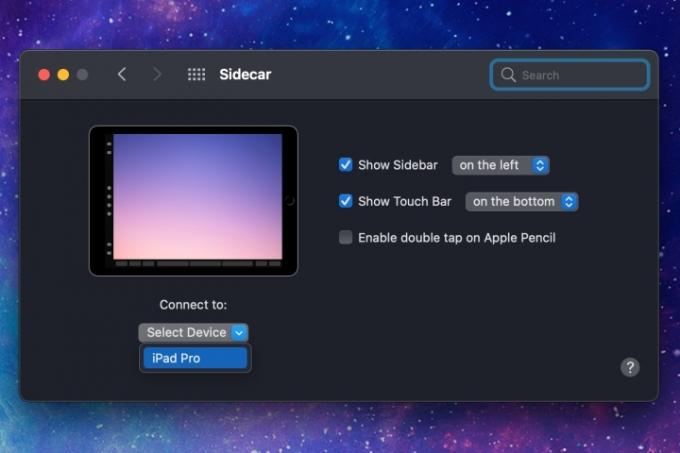
Navodila za MacOS Big Sur 11 in novejše
Sledite tem navodilom za MacOS Big Sur ali novejši.
Korak 1: Kliknite na Nadzorni center ikono v menijski vrstici.
2. korak: Kliknite Zaslon.
Povezano
- Namestitev pomembne varnostne posodobitve za naprave Apple traja le nekaj minut
- Vaš naslednji monitor Mac bi lahko imel to genialno novo funkcijo
- Kako deaktivirati svoj Instagram račun (ali ga izbrisati)
3. korak: Izberite svojo iPad naveden pod Poveži z naslov.
Navodila za MacOS 10.15 Catalina
Sledite tem navodilom za MacOS Catalina.
Korak 1: Kliknite na AirPlay ikona, prikazana v menijski vrstici.
2. korak: Izberite svojo iPad v spustnem meniju.
3. korak: Če ne vidite ikone AirPlay, naredite naslednje:
Kliknite na Sistemske nastavitve ikono na doku.
Kliknite Zasloni.
Izberite Pokaži možnosti zrcaljenja v menijski vrstici, ko je na voljo.
Namizje vašega Maca bi se moralo privzeto razširiti na zaslon iPada. Enostavno, kajne? Zdaj lahko uživate v večjem namizju in MacOS zgrabi, če posnamete posnetek zaslona oboje zaslone, ne le primarni zaslon, povezan z vašim računalnikom Mac.
Spremenite nastavitve Sidecar
Nastavitve Sidecar lahko spremenite, preden zaprete ploščo. Do teh nastavitev lahko kadar koli dostopate tako, da storite naslednje:
Korak 1: Kliknite na Sistemske nastavitve ikono na doku.
2. korak: Izberite Stranska prikolica.
3. korak: Na vašem računalniku Mac in iPad
Na Macu:
Pokažite stransko vrstico na levi ali desni strani.
Pokažite vrstico na dotik na dnu ali na vrhu.
Omogočite ali onemogočite dvojni dotik z Apple Pencil.
Na iPadu:
Izberite Privzeto za zaslon oz Skalirano.
Spremenite barvni profil.

Več sprememb Sidecar
Če želite zrcaliti zaslon Maca ali narediti dodatne spremembe, naredite naslednje:
Korak 1: Kliknite na Zaslon ikono v menijski vrstici.
2. korak: Izberite Retina zaslon z vgrajenim ogledalom za kopiranje namizja oz Uporabite kot ločen zaslon za razširitev namizja na iPad.
3. korak: Izberite Pokaži stransko vrstico oz Skrij stransko vrstico.
4. korak: Izberite Pokaži vrstico na dotik oz Skrij vrstico na dotik.
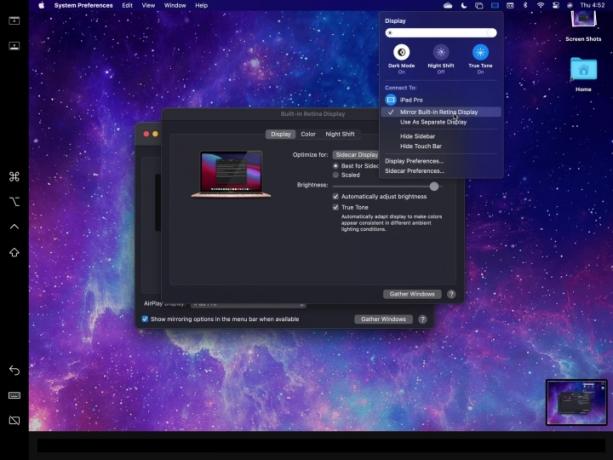
Opomba o Mirror vs. Podaljšaj
Tako kot Windows 10 tudi MacOS obravnava več zaslonov na dva načina. V zrcalnem načinu drugi zaslon le zrcali primarni zaslon. To je nastavitev ti-vidiš-kaj-jaz-vidim in ohranja vse aplikacije in programe omejene v enem samem definiranem virtualnem prostoru, čeprav se prikazujejo na dveh zaslonih.
Razširitev raztegne namizje čez dva zaslona. To je idealno za predstavitve in gledanje medijev, saj lahko drugi zaslon prikazuje medije brez prekinitev, medtem ko dokončate svoje delo na glavnem zaslonu.
Če želite ustaviti skupno rabo zaslona, kliknite Zaslon prikazano v menijski vrstici. Nato kliknite modro ikono, prikazano poleg povezanega iPada.
iPad se bo povrnil na prvotni začetni zaslon in zadremal. The Zaslon ikona v menijski vrstici Maca bo izginila.

Duet Display (Windows, MacOS)
Prikaz dueta na drobno v trgovini App Store za 10 USD in ponuja odlično izkušnjo z več monitorji za Windows 10 in starejše računalnike Mac. O nakupu boste morda želeli razmisliti, če pogosto potujete s prenosnikom in iPadom.
Duet Display ponuja tudi izbirno naročnino za premium funkcije. Imenuje se Duet Air in odklene brezžično povezljivost zaslona, povezljivost oddaljenega namizja, prednostno podporo ter mesečne posodobitve in nadgradnje. Duet Air stane 20 USD na leto, medtem ko 30 USD na leto naročnina Duet Pro doda še več.
Preverite to primerjava med vsemi tremi.
Nastavitev Duet Display zahteva brezplačno namizno programsko opremo, aplikacijo za iPad za 10 USD in žično povezavo med obema napravama. Ko se izvajata obe vrsti programske opreme, povežite tablico in si oglejte, kako se namizje vašega računalnika razširi na zaslon.
V namiznem odjemalcu lahko spremenite hitrost sličic, zmogljivost in ločljivost zaslona. Vendar ne pozabite, da višje kot so nastavitve, težje deluje vaš računalnik.
Če morate zaslon iPad preklopiti med Mirror in Extended, naredite naslednje (v sistemu Windows 10):
Korak 1: Kliknite na Obvestila ikono v opravilni vrstici in nato izberite Vse nastavitve ploščico v akcijskem centru.
2. korak: Izberite Sistem.
3. korak: Izberite Zaslon če se kategorija privzeto ne prikaže.
4. korak: Izberite sličico tabličnega računalnika, prikazano spodaj Preuredite svoje zaslone.
5. korak: Spodaj Več zaslonov, kliknite na Dol puščico za izbiro Razširi namizje na ta zaslon oz Podvojeno namizje na tem zaslonu, kar vam je ljubše.
Na splošno bi morale biti privzete nastavitve v redu. Če se vam zdi, da je na starejšem računalniku nekoliko počasen, poskusite znižati ločljivost ali hitrost sličic, da pospešite stvari.
Upoštevajte, da lahko med pretakanjem sistema Windows 10 na njegov zaslon preklopite na druge aplikacije za iPad in se nato vrnete na Duet Display brez prekinitve povezave.
Uspelo nam je tudi risati z uporabo Apple Pencil, GIMP in brezplačne storitve, s čimer smo odpravili potrebo po tablici Wacom Pen. Če pa želite izkoristiti funkcije nadzora pritiska in nagiba pisala Apple Pen, potrebujete naročnino Duet Pro, ki stane 30 USD na leto.
Splashtop Wired XDisplay (Windows)
Splashtop Wired XDisplay je spodobna metoda za Windows 10 in starejše računalnike Mac. Ni niti približno tako stabilen kot Duet Display, vendar je brezplačna alternativa. Bolje je, da plačate aplikacijo Duet Display v vrednosti 10 USD, a če vam primanjkuje denarja, je to lahko začasna rešitev.
Splashtop Wired XDisplay zahteva iTunes za Windows, namizno programsko opremo XDisplay Agent in aplikacijo za iPad. Ko so vse tri nameščene, se prepričajte, da se namizna programska oprema izvaja, povežite iPad z računalnikom s kablom USB in nato zaženite aplikacijo XDisplay na tablici.
Na vašem iPadu se prikaže prazno namizje. Tako kot Duet Display lahko nato preuredite svoj monitorji iz nastavitev zaslona računalnika povlecite okna na svoj iPad in ga uporabite kot drugi monitor, kot bi pričakovali.
Priporočila urednikov
- Sem ocenjevalec prenosnih računalnikov in s tem lahko pošljete svojega otroka na kolidž
- Applov 32-palčni M3 iMac bi se lahko soočil s še eno zamudo
- Upam, da bo Apple prinesel to funkcijo Vision Pro v iPhone
- iMac 27-inch: Vse, kar vemo o Applovem večjem, zmogljivejšem iMacu
- Imate iPhone, iPad ali Apple Watch? Takoj ga morate posodobiti
Nadgradite svoj življenjski slogDigitalni trendi pomagajo bralcem slediti hitremu svetu tehnologije z vsemi najnovejšimi novicami, zabavnimi ocenami izdelkov, pronicljivimi uvodniki in enkratnimi vpogledi v vsebine.




